如果您正在使用华为电脑,突然发现无线网络连接出现问题,无法正常上网,那么您来对地方了。本文将深入探讨如何排查华为电脑无线网络故障,并提供详细的解决方案...
2025-05-07 59 无线网
在当今数字化时代,无线网络已成为我们不可或缺的一部分。如果你还在使用WindowsXP系统,那么这篇文章将带你了解如何为你的电脑连接无线网络。虽然xp系统已经过时,但依旧有它的使用者,为此,我们提供了清晰的步骤和小技巧,让你能够轻松连接到无线网络。
了解你的无线网络环境
在尝试连接无线网络之前,你需要知道以下几点信息:
无线网络的名称(SSID)
网络密码(WEP、WPA或WPA2)
确保你的无线网络是开启状态
确保电脑硬件支持无线连接
你需要确认你的电脑具有无线网络适配器。您可以查看设备管理器来确认无线适配器是否存在。
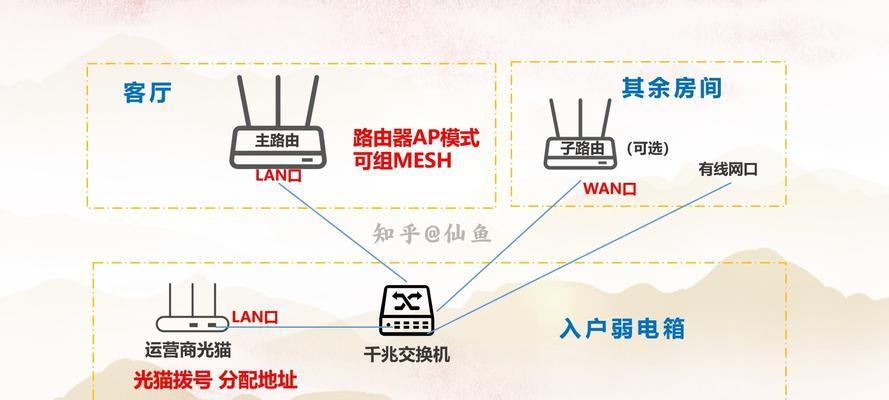
检查无线适配器是否启用
确保无线适配器已经打开:
1.打开控制面板,选择网络和Internet连接,点击网络连接。
2.在网络连接列表中,找到无线网络连接,右击选择启用。
若无线网络连接未能启用,可能需要更新驱动程序或检查硬件开关。
连接到无线网络
1.点击电脑任务栏右下角的无线网络连接图标。
2.在弹出的列表中选择你想要连接的无线网络(SSID)。
3.点击它,然后在提示输入密码的地方输入密码。
4.选中连接按钮,等待几秒钟,直至看到状态显示为“已连接”。
排除故障
如果无法连接,你可以:
确认密码是否正确。
检查无线路由器的信号范围。
如果以上步骤无效,可以尝试重新启动路由器和电脑。
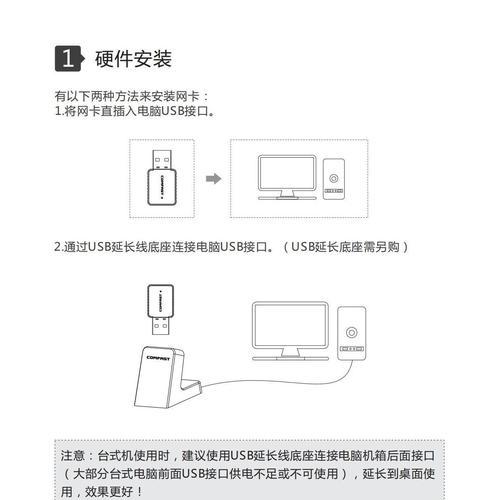
关于无线网络的安全性问题
在连接无线网络时,安全性是不可忽视的因素。XP系统在这方面可能不够安全,使用WEP加密可能不足以保护你的数据安全。因此建议至少使用WPA或WPA2加密协议的无线网络。
终端用户可能遇到的问题
连接频繁断开:可能是由于信号问题或硬件故障,可以尝试改善信号接收或检查硬件。
网络认证失败:检查是否输入了正确的网络名称和密码,或者尝试将无线适配器的驱动程序更新到最新版本。
实用技巧
定期更换你的无线密码,以提高安全性。
为你的无线网络设置一个不易猜的密码,避免使用简单的密码。
如果经常使用XP系统连接无线网络,建议设置为自动连接,省去每次手动连接的麻烦。
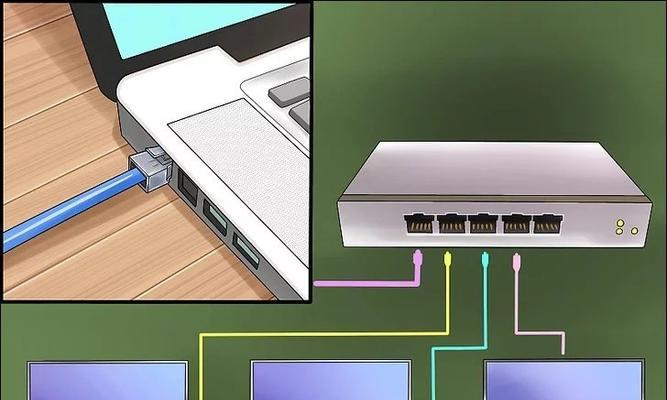
希望以上信息对您使用XP系统电脑连接到无线网络有所帮助。如果这使您的连接过程更为顺畅,请尝试访问更多内容,以获取更多关于电脑配置和网络使用的相关知识。
通过以上步骤和小技巧,相信您可以顺利地将XP系统电脑连接到无线网络。如在操作过程中遇到任何问题,欢迎在评论区交流经验或提出疑问。
标签: 无线网
版权声明:本文内容由互联网用户自发贡献,该文观点仅代表作者本人。本站仅提供信息存储空间服务,不拥有所有权,不承担相关法律责任。如发现本站有涉嫌抄袭侵权/违法违规的内容, 请发送邮件至 3561739510@qq.com 举报,一经查实,本站将立刻删除。
相关文章

如果您正在使用华为电脑,突然发现无线网络连接出现问题,无法正常上网,那么您来对地方了。本文将深入探讨如何排查华为电脑无线网络故障,并提供详细的解决方案...
2025-05-07 59 无线网
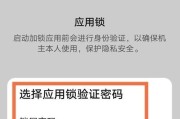
在数字化日益普及的今天,无线网络已成为日常生活和工作中不可或缺的一部分。而邦纳无线网关作为一种高效的网络设备,其密码设置显得尤为关键。正确设置密码不仅...
2025-05-02 48 无线网
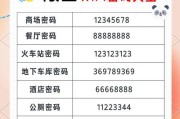
在日常生活中,我们经常需要连接无线网络来上网。出于安全考虑,定期更改无线网密码是很有必要的。本文将带你了解如何在电脑上更改无线网密码,并提供一些相关的...
2025-04-08 46 无线网
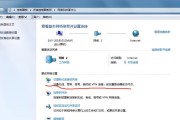
在当今数字化时代,电脑连接无线网络已经成为日常操作,但难免会遇到无线网络连接失败的情况。本文将全面指导您如何打开电脑的无线网络及无线网络连接失败的解决...
2025-03-08 46 无线网
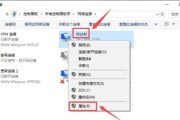
无线网络连接已经成为我们日常生活中不可或缺的一部分,它使我们能够随时随地与互联网保持连接。然而,对于一些不熟悉技术的人来说,建立一个稳定的无线网络连接...
2024-12-04 60 无线网
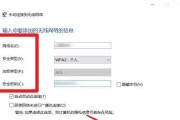
在现代社会中,电脑已经成为人们生活和工作中不可或缺的工具。而无线网络的普及使得我们可以随时随地与外界保持联系。本文将为大家介绍如何将电脑连接到无线网,...
2024-11-26 53 无线网